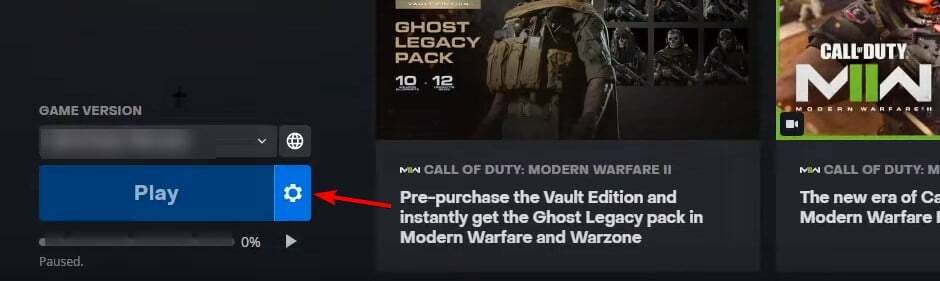Diese Software repariert häufige Computerfehler, schützt Sie vor Dateiverlust, Malware, Hardwarefehlern und optimiert Ihren PC für maximale Leistung. Beheben Sie PC-Probleme und entfernen Sie Viren jetzt in 3 einfachen Schritten:
- Laden Sie das Restoro PC-Reparatur-Tool herunter das kommt mit patentierten Technologien (Patent verfügbar Hier).
- Klicken Scan starten um Windows-Probleme zu finden, die PC-Probleme verursachen könnten.
- Klicken Repariere alles um Probleme zu beheben, die die Sicherheit und Leistung Ihres Computers beeinträchtigen
- Restoro wurde heruntergeladen von 0 Leser in diesem Monat.
Diablo 3 ist bereits da und eine neue Episode „Reaper of Souls“ wurde enthüllt.
Es gibt jedoch nichts, was Sie gegen die Nostalgie tun können, und es gibt viele da draußen, die gerne Diablo 2 spielen, obwohl sie den Sprung zu einem neuen Windows-Betriebssystem wie Windows 10 geschafft haben.

Ein guter Freund von mir spielt immer noch Diablo 2 auf seinem neuen
Und mein Freund ist nicht der einzige – es gibt Millionen von Spielern weltweit, die immer noch das gute alte Diablo 2 Lord of Destruction spielen, entweder im Single-Modus oder sogar durch Einloggen in Battle.net.
Wenn Sie ein offizielles Spiel haben, das digital oder auf einer physischen Festplatte erworben wurde, stellen Sie zunächst sicher, dass die neueste Version installiert ist und funktioniert.
Wenn Sie eine Raubkopie haben, wissen Sie vielleicht, woher die meisten Ihrer Probleme kommen…
Wie kann ich Diablo 2 / Diablo 3 Lags unter Windows 10 beheben:
- Aktualisieren Sie Ihre Grafiktreiber
- Führen Sie Diablo 2 im Kompatibilitätsmodus aus
- Verwenden Sie 3DFX Glide Wrapper
- Aktualisieren Sie Ihren Computer/Spielclient
- Deaktivieren Sie CPU-fressende Programme
- Deaktivieren Sie bandbreitenfressende Programme
- Starten Sie Ihren Computer sauber
- Installiere einen Spiel-Booster
1. Aktualisieren Sie Ihre Grafiktreiber
Sie haben dies wahrscheinlich schon versucht, aber lassen Sie es mich noch einmal sagen – stellen Sie sicher, dass Sie die neuesten Videotreiber heruntergeladen und installiert haben. In der Tat erfordert ein so altes Spiel nicht allzu viel, aber lassen Sie dieses Ding einfach auf der To-Do-Liste ankreuzen.
Möchten Sie die neuesten GPU-Treiber? Setzen Sie ein Lesezeichen für diese Seite und bleiben Sie immer über die neuesten und besten auf dem Laufenden.
2. Führen Sie Diablo 2 im Kompatibilitätsmodus aus
Jetzt müssen Sie wie jede andere alte App oder jedes Spiel in Windows 10 versuchen, es im Kompatibilitätsmodus auszuführen, um zu sehen, ob es ohne Verzögerungen funktioniert und eine reibungsloses Spielerlebnis. Hier ist, was Sie tun müssen:
- Klicken Sie mit der rechten Maustaste auf das Diablo II-Symbol und klicken Sie auf Eigenschaften
- Klicken Sie auf die Registerkarte Kompatibilität und aktivieren Sie Ausführen
- Wählen Sie Windows XP (Service Pack 2 oder 3) aus der Dropdown-Liste aus und klicken Sie dann auf OK
Danach müssen Sie die Videotest-Option unter der Programmliste von Diablo II ausführen, Direct3D auswählen und nach dem Laden auf Battle.net klicken, um auf die neueste Version von Diablo 2 zu patchen.
Nachdem Sie das Spiel im Kompatibilitätsmodus ausgeführt haben, stellen Sie außerdem sicher, dass Sie Folgendes ankreuzen – „Reduzierter Farbmodus“ und „16-Bit-Farbe (65536)“.
Außerdem müssen Sie die Anzeigeskalierung bei hohen DPI-Einstellungen deaktivieren, nur für den Fall, dass dies bei Ihrem Spiel fehlt. Und vergessen Sie nicht, mit einem eingeloggt zu sein Administratorkonto während Sie all diese Änderungen durchführen.
3. Verwenden Sie 3DFX Glide Wrapper
Wenn das Problem weiterhin besteht, können Sie versuchen, die Verzögerungen mit zu entfernen 3DFX Glide Wrapper, das ist eine kleine Anwendung, die Wunder bewirken könnte.
4. Aktualisieren Sie Ihren Computer/Spielclient
Ihr Spieleclient und alle Spiele, die Sie auf Ihrem Computer ausführen, hängen davon ab, dass Ihr Gerät ordnungsgemäß ausgeführt wird. Das Ausführen veralteter Windows-Versionen kann verschiedene Probleme verursachen, einschließlich Verzögerungsprobleme.
Stellen Sie sicher, dass Sie die neuesten Windows 10-Updates auf Ihrem Gerät installiert haben. Gehen Sie zu Einstellungen > Update & Sicherheit > klicken Sie auf die Schaltfläche „Nach Updates suchen“ und installieren Sie die verfügbaren Updates.

Das gleiche gilt für Ihren Spielclient. Wenn Sie beispielsweise die Spieleplattform von Steam oder vielleicht Battle.net verwenden, suchen Sie nach spezifischen Updates, die für die jeweiligen Clients verfügbar sind.
Wenn Sie die Einstellungs-App in Windows 10 nicht öffnen können, werfen Sie einen Blick aufDieser Artikel um das Problem zu lösen.
Haben Sie Probleme, Ihr Windows zu aktualisieren? Sehen Sie sich diese Anleitung an, die Ihnen hilft, sie in kürzester Zeit zu lösen.
5. Deaktivieren Sie CPU-fressende Programme
Ein häufiger Grund für Spielverzögerungen sind CPU-hungrige Apps und Programme. Wenn andere Apps von Drittanbietern zu viel CPU- und GPU-Ressourcen verbrauchen, hat Ihr Computer Schwierigkeiten, Ihre auszuführen Lieblingsspiele.
Führen Sie einen Systemscan durch, um potenzielle Fehler zu entdecken

Wiederherstellen herunterladen
PC-Reparatur-Tool

Klicken Scan starten um Windows-Probleme zu finden.

Klicken Repariere alles um Probleme mit patentierten Technologien zu beheben.
Führen Sie einen PC-Scan mit dem Restoro Repair Tool aus, um Fehler zu finden, die Sicherheitsprobleme und Verlangsamungen verursachen. Nachdem der Scan abgeschlossen ist, ersetzt der Reparaturvorgang beschädigte Dateien durch neue Windows-Dateien und -Komponenten.
Deaktivieren Sie daher alle Programme, die zu viele Ressourcen verbrauchen, damit Ihr PC sie zu Ihrem Spiel leiten kann.
- Gehe zu Start > tippe ‘Taskmanager‘ > Doppelklick auf das erste Ergebnis
- Klicken Sie auf CPU, um die Ergebnisse zu filtern > klicken Sie mit der rechten Maustaste auf die Programme, die zu viel CPU-Leistung verbrauchen > wählen Sie Task beenden

Windows beendet eine Aufgabe im Task-Manager nicht? Verlassen Sie sich auf uns, um das Problem zu lösen.
6. Deaktivieren Sie bandbreitenfressende Programme
Spielverzögerungen können auch verursacht werden durch Bandbreite-Programme schnuppern. Deaktivieren Sie nach Möglichkeit alle Torrents, Audio- und Video-Streaming-Apps, schließen Sie nicht benötigte Browser usw.
Wenn Sie die Bandbreite für bestimmte Apps begrenzen möchten, überprüfen Sie diese Liste mit den besten Tools zur Bandbreitenbegrenzung auf dem Markt!
7. Starten Sie Ihren Computer sauber
Ein sauberer Neustart startet Windows mit einem minimalen Satz von Treibern und Startprogrammen. So starten Sie Ihren Windows 10-Computer sauber:
- Art Systemkonfiguration im Suchfeld > drücken Sie Enter
- Auf der DienstleistungenRegisterkarte > wählen Sie die Verstecke alle Microsoft-Dienste Kontrollkästchen > klicken Alle deaktivieren.

3. Auf der AnlaufenTab > klicken Sie auf Öffnen Taskmanager.
4. Auf der AnlaufenTab in Task-Manager > wähle alle Elemente aus > klicke Deaktivieren.

5. Schließe Taskmanager.
6. Klicken Sie auf der Registerkarte "Start" des Dialogfelds "Systemkonfiguration" auf "OK" > starten Sie Ihren Computer neu.
7. Starten Sie Diablo 2 erneut und prüfen Sie, ob das Problem weiterhin besteht.
Wenn Sie wissen möchten, wie Sie Start-Apps unter Windows 10 hinzufügen oder entfernen, lesen Sie dieseinfache Anleitung.
Kann den Task-Manager nicht öffnen? Keine Sorge, wir haben die richtige Lösung für Sie.
8. Installiere einen Spiel-Booster
Spiele-Boosting-Software verbessert und optimiert automatisch Ihr Computerleistung computer beim Spielen. Wir haben eine Auswahl der beste spielbooster die Sie unter Windows 10 verwenden können.
Laden Sie eines dieser Tools herunter und installieren Sie es und beobachten Sie, wie sich die Spielleistung Ihres PCs verbessert.
Wir empfehlen Ihnen dringend einen der besten Game-Booster: Game Fire. Dies ist ein Tool, das Einfrierungen, Verzögerungen und niedrige Werte beseitigt FPS und andere Probleme beim Spielen. Jetzt herunterladen (kostenlos) für ein besseres Spielerlebnis.
Lassen Sie mich wissen, ob dies Ihre Probleme gelöst hat. Wenn Sie eine Lösung kennen, teilen Sie uns diese mit und wir werden den Artikel aktualisieren.
Wenn Sie weitere Fragen haben, rufen Sie den Kommentarbereich unten auf.
⇒ Holen Sie sich Diablo 2 von einer offiziellen Quelle
 Haben Sie immer noch Probleme?Beheben Sie sie mit diesem Tool:
Haben Sie immer noch Probleme?Beheben Sie sie mit diesem Tool:
- Laden Sie dieses PC-Reparatur-Tool herunter auf TrustPilot.com als großartig bewertet (Download beginnt auf dieser Seite).
- Klicken Scan starten um Windows-Probleme zu finden, die PC-Probleme verursachen könnten.
- Klicken Repariere alles um Probleme mit patentierten Technologien zu beheben (Exklusiver Rabatt für unsere Leser).
Restoro wurde heruntergeladen von 0 Leser in diesem Monat.
![Diablo 4-Fehlercode 395002: Konto ist derzeit gesperrt [Fix]](/f/deca07974d56f2aa7c86c85dd9165e16.jpg?width=300&height=460)